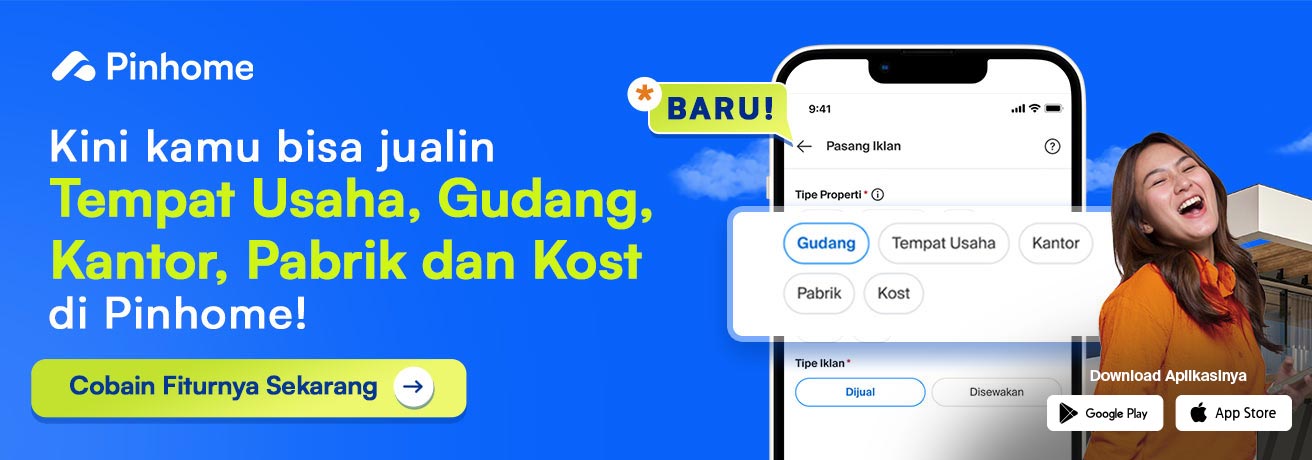10 Cara Memperbesar Suara Laptop Agar Lebih Kencang!
Dipublikasikan oleh Voni Wijayanti dan Diperbarui oleh Voni Wijayanti
Apr 13, 2023
8 menit membaca


Daftar Isi
Setiap laptop biasanya akan menggunakan produk speaker yang berbeda-beda untuk komponennya. Jika Pins merasa suara yang keluar terlalu kecil, kamu bisa mencari cara memperbesar suara laptop dengan mudah. Biasanya, pihak produsen dari setiap merk laptop akan memiliki standar tersendiri untuk penggunaan pengeras suara di perangkatnya. Pins sebenarnya bisa lho memperbesar kualitas audio pada laptop jika membutuhkannya.
Suara laptop yang kecil bisa saja terjadi karena driver laptop belum diperbaharui, atau terjadi kesalahan kontrol pada pengaturan. Pins bisa memperbaikinya dengan mengakses setting di laptop. Jika hal itu terjadi karena hal lain, solusinya adalah dengan menggunakan aplikasi tambahan. Berikut beberapa cara memperbesar volume laptop dengan mudah!
Baca juga:
- 6 Cara Membuat Folder Baru di Laptop Dengan Mudah
- 8 Cara Mengaktifkan Touchpad Laptop yang Tidak Berfungsi Dengan Mudah
Cara Memperbesar Suara Laptop yang Kecil
Audio dari laptop kurang terdengar jelas? Bisa saja hal itu terjadi karena speaker bawaan dari laptop memiliki spesifikasi yang standar. Gunakan beberapa cara menambah volume di laptop dengan mudah dan efektif berikut ini!
Gunakan Volume Controls

Di setiap perangkat Windows selalu terdapat volume control yang bisa kamu gunakan untuk mengatur besar kecilnya suara. Hal ini penting untuk kamu ketahui, karena pada dasarnya nilai volume yang kecil maka secara otomatis suara yang keluar juga akan rendah. Berikut beberapa cara membesarkan suara di laptop:
- Pertama, silakan klik ikon speaker yang ada di taskbar.
- Jika sudah, maka akan muncul indikator volume, silakan geser ke kanan untuk memperbesar suara.
- Pengaturan ini sifatnya universal, jadi jika suara sudah diatur maksimal maka seluruh sistem akan berubah volumenya.
- Jika pada aplikasi tertentu volume atau suara yang dihasilkan masih rendah, maka kamu perlu melakukan langkah tambahan.
- Caranya, silakan klik kanan pada ikon speaker seperti yang tadi.
- Kemudian pada menu yang muncul, silakan pilih Open Volume Mixer.
- Pada halaman berikutnya, silakan atur volume device dan aplikasi menjadi lebih besar, dengan cara geser indikator ke atas.
- Selesai.
Gunakan Tombol Volume Keyboard

Cara menambahkan volume di laptop juga bisa dilakukan melalui keyboard laptop lho Pins! Kebanyakan jenis laptop saat ini sudah terdapat shortcut pada keyboard yang berguna untuk mengatur suara laptop. Cobalah periksa bagian pada keyboard laptop apakah terdapat tombol dengan ikon speaker atau tidak. Jika ada maka kamu bisa memanfaatkannya untuk memperbesar suara laptop. Caranya adalah dengan menekan tombol Fn + Logo Speaker yang biasanya berada diantara F1 sampai F12.
Enable Loudness Equalization

Untuk laptop yang driver audionya menggunakan Realtek Audio Driver maka kamu bisa mengaktifkan fitur yang bernama Loudness Equalizer untuk membesarkan suara. Fitur ini berguna untuk menaikkan volume speaker melebih batas maksimal pada pengaturan default, biasanya maksimal bisa mencapai 150%. Berikut cara memperbesar suara laptop:
- Pertama, buka Settings dengan cara menekan tombol kombinasi Windows + I.
- Setelah itu, silakan masuk ke menu System kemudian pilih Sound.
- Jika sudah, silakan klik Sound Control Panel yang berada di sebelah kanan atas.
- Pada halaman selanjutnya, pilih Realtek (R) audio atau Speakers kemudian klik opsi Properties.
- Selanjutnya, silakan masuk ke tab Enchantments lalu centang kolom Loudness Equalization.
- Klik tombol Apply untuk menyimpan pengaturan.
- Selanjutnya, klik OK dan tutup jendela tersebut.
- Selesai.
Baca juga: 13 Cara Mengatasi Harddisk Eksternal Tidak Terbaca, Ampuh!
Enable Audio Enhancements

Untuk cara memperbesar volume laptop juga bisa dengan melakukan perubahan level audio secara universal. Caranya adalah dengan mengaktifkan fitur yang bernama Audio Enhancments melalui menu Settings Windows. Berikut langkah mudahnya:
- Pertama, silakan Settings dengan cara menekan tombol kombinasi Windows + I.
- Setelah itu, silakan masuk ke menu System kemudian pilih Sound.
- Jika sudah, klik Device Properties yang berada di bawah sound output.
- Pada halaman selanjutnya, klik Additional device properties yang ada di kanan atas halaman.
- Selanjutnya akan muncul halaman pengaturan speaker perangkat. Pada bagian ini silakan klik tab Advance kemudian ceklis pada kolom Enable audio enhancements.
- Terakhir, klik OK dan Apply.
Update Driver Audio

Seperti yang sudah dijelaskan sebelumnya bahwa salah satu penyebab suara audio laptop kecil padahal volume sudah maksimal adalah karena sistem yang bermasalah. Salah satunya terletak pada driver audio, yang mana driver ini merupakan sistem penggerak dan kontrol suara laptop. Disamping hal itu, bisa saja mengalami error atau bug yang membuatnya tidak berfungsi seperti seharusnya dan mengakibatkan suara laptop kecil. Berikut cara mengatasinya:
- Tekan tombol Windows + R untuk memunculkan jendela Run.
- Pada opsi open ketik devmgmt.msc lalu klik OK.
- Setelah itu pada program Device Manager yang terbuka, klik tanda panah kecil di sebelah Audio inputs and outputs.
- Kemudian klik kanan pada Speaker Realtek Audio (audio sistem laptop), dan pilih Update driver.
- Pilih Search automatically for drivers.
- Tunggu hingga proses update selesai setelah itu restart laptop.
- Update juga driver Realtek yang berada di Sound, video and game controllers.
Baca juga:
- 5 Cara Download Play Store di Laptop Dengan Mudah
- 7 Cara Menyambungkan Speaker Bluetooth ke Laptop Dengan Mudah
Setting Audio Service

Audio service pada Windows berfungsi untuk menjalankan proses audio atau suara di Windows yang berjalan di latar belakang. Pins bisa menggunakannya untuk cara menambah volume di laptop. Salah satu penyebab suara laptop kecil adalah karena kesalahan pengaturan pada audio service, bila bagian ini berhenti berjalan maka speaker tidak akan berfungsi dengan benar. Berikut langkahnya:
- Pertama tekan tombol kombinasi Windows + R untuk membuka Run.
- kemudian pada opsi Open di jendela yang muncul, silakan ketik services.msc lalu tekan Enter.
- Jika sudah masuk ke jendela service, cari Windows Audio lalu klik kanan dan pilih opsi Properties.
- Selanjutnya, pada Startup Type silakan ubah ke Automatic.
- Selanjutnya tekan opsi Start kemudian klik Apply untuk menjalankan.
- Selesai.
Menggunakan Aplikasi VLC Media Player

VLC Media Player merupakan aplikasi pemutar musik dan video yang memungkinkan penggunannya bisa memperbesar suara pada laptop hingga 300%. Untuk menggunakan VLC Media Player ini ada beberapa konfigurasi yang harus kamu ubah agar suara bisa melebihi batas maksimal. Berikut caranya:
- Pertama, download dan instal terlebih dahulu aplikasi VLC Media Player.
- Setelah itu, buka aplikasinya kemudian klik menu Tools lalu pilih Preferences pada menu utama aplikasinya. Untuk lebih mudahnya kamu bisa langsung menekan tombol kombinasi Ctrl + P setelah masuk ke aplikasi.
- Selanjutnya akan muncul pop up baru. Pada bagian tersebut silakan pilih tab Interface, kemudian klik opsi All yang berada pada menu Show settings di pojok kiri bawah.
- Pada halaman berikutnya yang muncul, silakan ketik maximum volume di kolom pencarian, kemudian klik Qt interface dari hasil pencarian tersebut.
- Jika sudah, cek panel sebelah kanan lalu cari Maximum Volume displayed. Setelah itu, ubah pengaturannya dari 125 menjadi 300.
- Terakhir klik Save untuk menyimpan pengaturannya, dan sekarang kamu bisa memutar audio atau video dengan suara sampai maksimal 300%.
Menggunakan Aplikasi Media Player Classic

Aplikasi yang bisa dipakai untuk memperbesar suara laptop selanjutnya adalah Media Player Classic (MPCHC). Pins bisa menggunakan software di laptop ini untuk cara membesarkan suara di laptop. Aplikasi ini memungkinkan penggunannya bisa mengatur volume audio hingga 3 kali lipat dari batas maksimal volume default laptop. Berikut langkahnya:
- Pertama, silakan download terlebih dahulu aplikasi MPCHC.
- Setelah selesai mengunduh, silakan install aplikasinya seperti biasa.
- Jika sudah, silakan buka video yang ingin kamu putar menggunakan aplikasi MPCHC ini.
- Selanjutnya silakan klik kanan pada video yang sudah dibuka dengan aplikasi MPCHC tersebut lalu klik Options.
- Sesudah itu, klik pada bagian Internal Filters kemudian pilih Audio Switcher lalu silakan atur Boost sesuai kebutuhan.
- Kamu tinggal geser ke kanan pada indikator Boost untuk memperbesar suara laptop.
- Selesai.
Baca juga: 7 Cara Membuat Hotspot di Laptop, Mudah!
Menggunakan Aplikasi FX Sound

Rekomendasi aplikasi untuk cara memperbesar suara laptop lainnya adalah FX Sound. Software ini tidak hanya bisa memperbesar suara, melainkan bisa digunakan sebagai equalizer audio yang bisa memberikan efek suara seperti Hyperbass, Fidelity, Dynamic boost, 3D Surround, dan Ambience. FX Sound merupakan aplikasi yang dirancang untuk memberi efek lebih pada suara yang dihasilkan dari audio laptop atau PC. Memungkinkan Pins mendengarkan suara dengan resolusi tinggi dan sudah mendukung semua jenis media player. Seperti, Edge, VLC, Firefox, Chrome, Facebook atau YouTube.
Tambahkan Volume Booster

Jika kamu suka memutar musik dan video di YouTube atau situs lainnya melalui sebuah browser, kamu bisa memperbesar suara yang dihasilkan dengan menggunakan ekstensi Volume Booster. Ekstensi ini cukup worth untuk digunakan, dengan tambahan suara yang dihasilkan lebih baik. Berikut cara untuk menggunakannya:
- Pertama, install ekstensi Volume Booster di Chrome terlebih dahulu.
- Setelah ekstensi terpasang di Chrome maka pada bagian kanan atas halaman browser akan muncul ikon Volume Booster.
- Untuk menggunakannya, klik ikon Volume Booster kemudian geser indikator ke kanan untuk meningkatkan volumenya.
- Ketika akan mengembalikan suara ke default, silakan klik ikon Volume Booster kemudian pilih opsi Turn Off.
- Selesai.
Itulah beberapa cara memperbesar suara laptop yang bisa Pins lakukan dengan mudah. Sekarang, Pins sudah tidak perlu khawatir lagi jika suara di laptop terdengar terlalu kecil. Selamat mencoba!
Baca juga:
- 5 Cara Cek Resolusi Layar Laptop Dengan Mudah!
- 8 Cara Mengaktifkan Touchpad Laptop yang Tidak Berfungsi Dengan Mudah
Featured image source: Pastinet.com
Temukan pilihan rumah dan apartemen terlengkap di Aplikasi Pinhome. Cek properti pilihan kami Perumahan Ceyla Town Ciputat dan temukan keunggulan, fasilitas menarik dan promo menguntungkan lainnya cuma di Pinhome! Cari tahu juga tips penting persiapan beli rumah dan KPR di Property Academy by Pinhome.
Hanya Pinhome.id yang memberikan kemudahan dalam membeli properti. Pinhome – PINtar jual beli sewa properti.
Properti Rekomendasi

Properti Eksklusif: Nuansa Bukit Bitung

Properti Eksklusif: Mulia Bekasi Residence Cibarusah

Properti Eksklusif: Green Paradise City

Properti Eksklusif: The Agathis
© lifestyle.pinhome.id